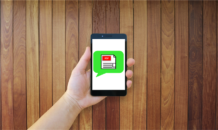LINE@(ラインアット)の履歴が消える!?
すでにビジネス利用でLINE@を使っている方も多くいると思います。しかし、過去の履歴がいつでも見られるからと安心をしていると、LINE@(ラインアット)のトーク履歴が消えてしまった時に取り戻しが効かなくなります。
重要なお問合せや予約依頼などを見返して確認しようとした時に、履歴が消えていたとしたら・・・。そうならないためにもLINE@(ラインアット)の定期的なバックアップを推奨します。
LINE@(ラインアット)の履歴が消えるのは、次の2点です。
・PCやスマホの機種変更をした
・一定期間後、保持された履歴が消えていく
※トークログの保存期間は2ヶ月となるようです(LINE媒体資料PDFより)
個人利用のLINEであればバックアップや復元方法はたくさん出ていますが、LINE@(ラインアット)ではこれらの情報はまだまだ少ない状況です。
今回はLINE@(ラインアット)のバックアップ方法の他に、機種変更によるLINE@(ラインアット)の引き継ぎなどを紹介していきます。
LINE@のバックアップ(PC版)
LINE@をPCで管理するには「LINE@MANAGER」の利用が必須となります。LINE@MANAGERはGoogle Chrome というブラウザがないと利用できません。
そのためまずは、Google Chromeをダウンロード。
では、ここから実際にどのようにLINE@のバックアップを行うのか説明していきます。
①LINE@MANAGER左側のメニューにある「チャット(1:1トーク)」を押します。
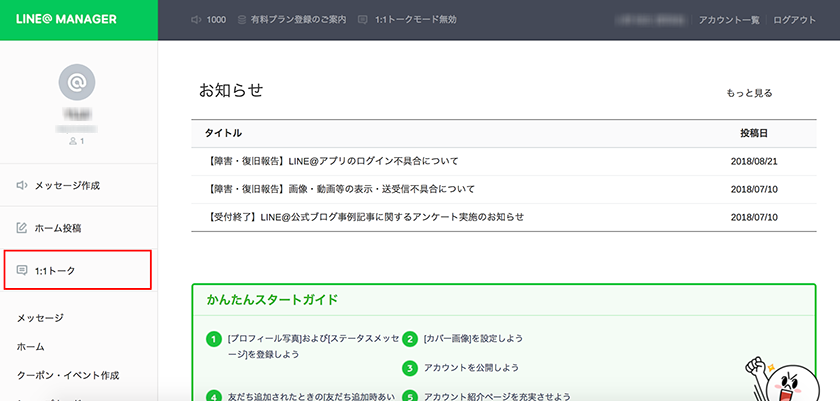
PCでは、一人単位でのバックアップか全体のバックアップかを選択することできます。
一人単位では、ダウンロードしたいトークの上で右クリックを押す→「トーク履歴を保存」を押す
全体をバックアップする場合では、
①「トークルーム検索」右の「︙」を押す
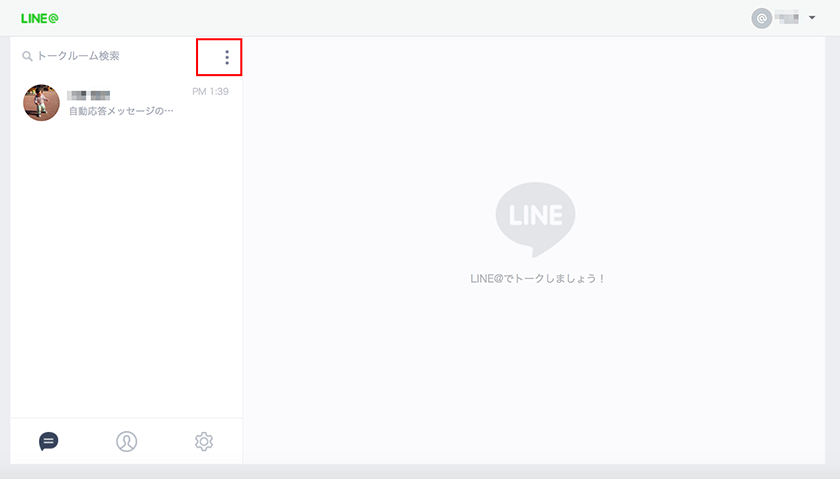
②「すべてのトーク履歴を保存」を押す
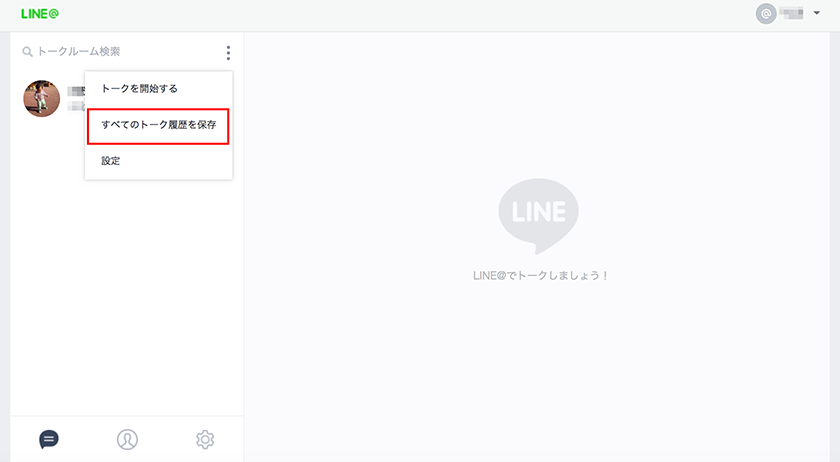
バックアップ用のトークはクラウド上での保存ではなく、トーク履歴.zipという圧縮データのテキストファイル(.txt)で保存されます。
LINE@のバックアップ(スマホ版)
ここでは、スマホを使ったLINE@のバックアップ方法を説明していきます。
スマホでは一人単位でのバックアップのみとなります。
①バックアップしたい人を選択して、トーク画面に移ります。
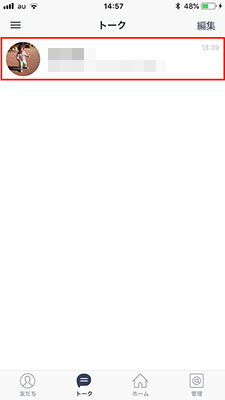
②トーク相手の名前の横にある「∨」を押し、「設定」を選択します。

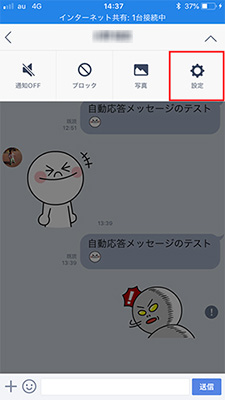
③設定を押すと、「トーク履歴を送信」、「トーク履歴をすべて削除」が出てきます。
ここで、「トーク履歴を送信」を選択します。
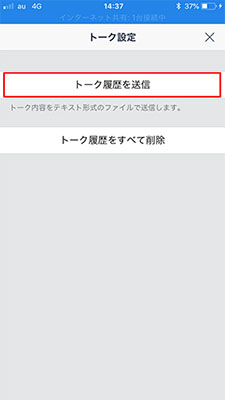
④「トーク履歴を送信」を押すと、「メールで送信」と「その他アプリ」を選択することができます。
バックアップデータを「メールで送信」する場合は、テキストファイルの圧縮データを送信することになります。「その他アプリ」の場合は、任意のアプリを選んでテキストファイルをアップロードすることになります。
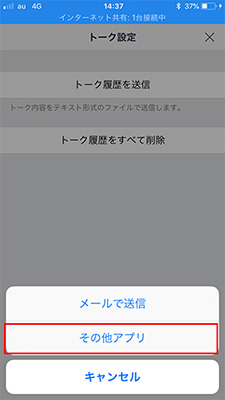
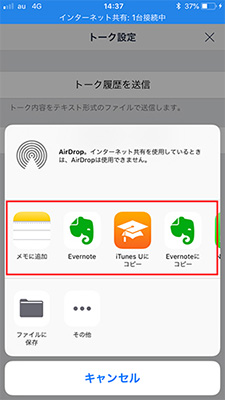
LINE@の引き継ぎや機種変更時の注意点
先ほどPCやスマホの機種変更をした時にLINE@のチャット(1:1トーク)は履歴が消えため、バックアップの方法をお伝えしました。でもトークをちゃんと引き継ぐ方法があります。
連携している個人LINEの移行 をきちんとしてからLINE@へログインすれば、全て引き継ぐことができます。そのため、PCやスマホが壊れて使えなくなる前に、個人LINEの準備だけはしておくことをオススメします。
では、まず個人LINEの引き継ぎ方法を説明します。
①今までのスマホでLINEに登録している「設定情報」を確認します。
ここで「電話番号」、「メールアドレス」、「パスワード」を、最新の情報に更新しておきます。確認方法は、[友だち]タブ>歯車マークの[設定]>[アカウント]で行います。
パスワードを忘れた場合は再設定を行う必要があります。
②「引き継ぎの許可」をONにします。この設定を行ってから、36時間以内に新しいスマホでの引き継ぎの設定を行う必要があります。もし時間を超えてしまっても、今までの端末で設定をONにすれば問題ないです。
設定方法は、[友だち]タブ>[設定] > [アカウント引き継ぎ設定] で“アカウントを引き継ぐ”をONで行います。
③新しいスマホに、LINEアプリのインストールをします。
最初の画面の、「ログイン」ボタンを押します。
「新規登録」を押してしまうと、すべてのデータが削除され、元にも戻せないため、注意が必要です。
④今までのLINEで設定していた「メールアドレス」と「パスワード」を入力します。
⑤電話番号を入力し、SMS(ショートメッセージ)で受信した4桁の認証番号を入力します。
ただし、Androidの場合は認証番号の入力は自動で行われます。
これで、引き継ぎは完了になります。
次に、LINEを引き継いだことを確認してからLINE@への引き継ぐ方法を説明します。
①LINEログインをタップ
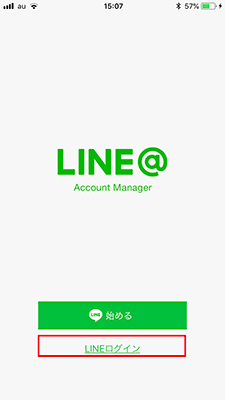
②LINEで設定したメアドとパスワードを入力
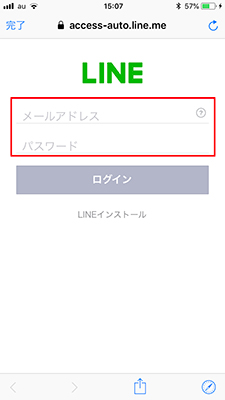
これでLINE@への引き継ぎが完了します。
まとめ
LINE@のバックアップをする方法をお伝えしましたが、いかがでしたか?
「トーク内容が消える」ということは、普段は考えたりもしないことだと思います。
でも、それがもし起こってしまったら、
・履歴のない画面を頭が真っ白になって見ているかもしれません。
・お客様からクレームがきて信頼関係が崩れてしまうのではないかと不安で夜も眠れなくなるかもしれません。
仕事を安心して進めていく上でも、定期的にバックアップを習慣にしていただければと思います。